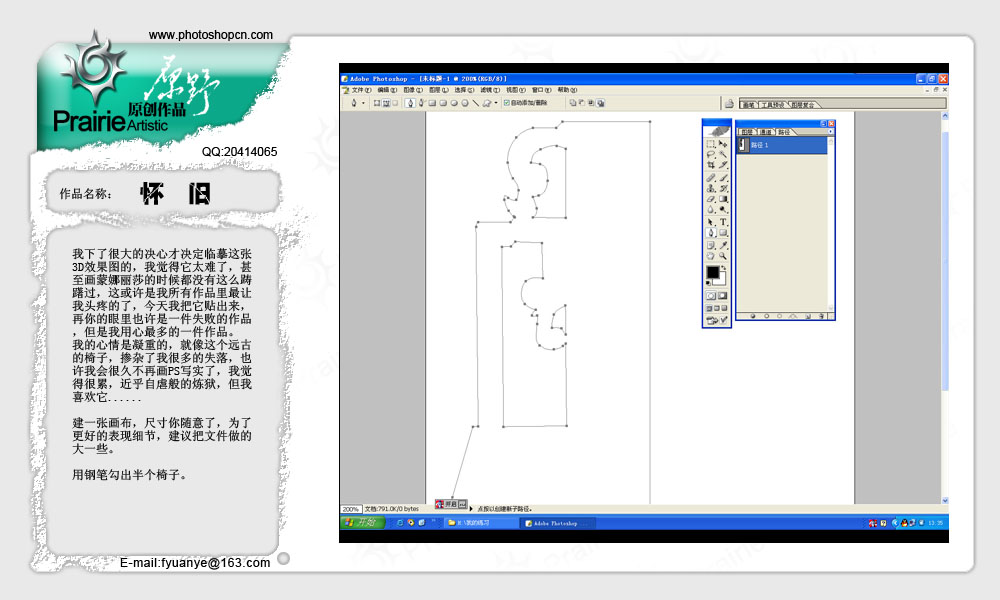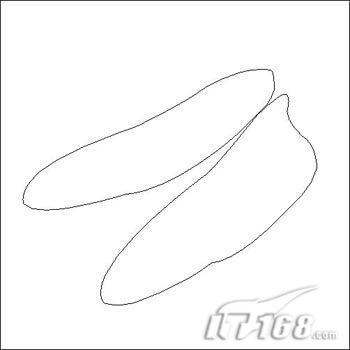Photoshop钢笔工具绘制实例:羽毛扇
来源:未知
作者:admin
学习:956人次
|
|
二、将椭圆做大约45度的旋转。
三、使用Ctrl+Shift+Alt+Z(平面化所选),将其转化为位图图像。
四、使用涂抹工具横向来回涂抹该椭圆(笔触根据椭圆大小适当调整,建议1—3像素)。
 |
六、用矩形选区工具横行1/2区域,Del键将其删除。
七、克隆处理好的图形,并将副本水平翻转,拼合,现在羽毛效果基本浮现。
八、用钢笔工具绘制羽毛中间的茎。
九、合并7和8,做适当调整,添加点效果就OK了。
十、通过效果/色相饱和度的修改,还能做出各种色彩的羽毛效果,当然如果在第一步采用钢笔工具造型还可以做出其它形状的羽毛。
 |
 |
学习 · 提示
关注大神微博加入>>
网友求助,请回答!